Utilizzare gli impegni nella visualizzazione kanban
La visualizzazione kanban per gli impegni consente ai venditori di gestire rapidamente più impegni. Esaminando la visualizzazione kanban, i venditori possono visualizzare rapidamente gli impegni e lo stato in cui si trovano. Nella visualizzazione kanban degli impegni, gli impegni sono rappresentate visivamente con schede. Le corsie rappresentano gli stati predefiniti degli impegni. Puoi trascinare gli impegni su corsie diverse per spostarli da uno stato all'altro.
Nota
La visualizzazione Kanban non è supportata nell'app per dispositivi mobili Dynamics 365 per telefoni.
Requisiti di licenza e ruoli
| Tipo di requisito | Devi avere |
|---|---|
| Licenza | Dynamics 365 Sales Premium, Dynamics 365 Sales Enterprise, o Dynamics 365 Sales Professional Ulteriori informazioni: Prezzi di Dynamics 365 Sales |
| Ruoli di sicurezza | Qualsiasi ruolo di vendita principale, ad esempio venditore o direttore commerciale Maggiori informazioni: Ruoli di vendita principali |
Aprire una visualizzazione kanban
Una visualizzazione kanban è disponibile quando il controllo kanban viene aggiunto all'entità Impegno. Se non vedi la visualizzazione kanban, rivolgiti all'addetto alla personalizzazione del sistema.
Per aprire la visualizzazione kanban:
Nella mappa del sito, seleziona Impegni.
Nella barra dei comandi, seleziona l'icona Altri comandi
 , quindi seleziona Mostra come>Kanban.
, quindi seleziona Mostra come>Kanban.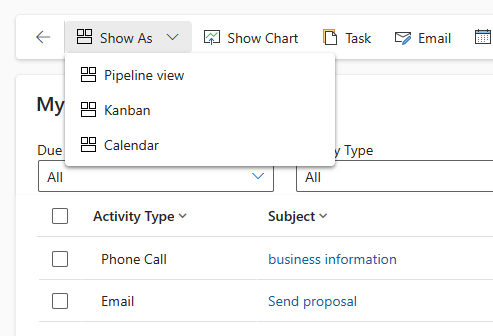
Gli impegni vengono mostrati nella visualizzazione Kanban.
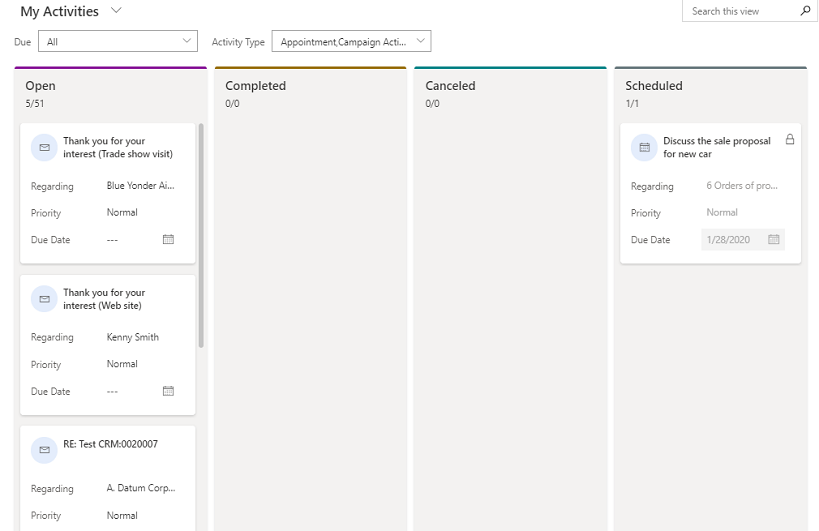
Conoscere le visualizzazioni Kanban
Ecco alcune cose importanti da sapere sulla visualizzazione Kanban:
Nella parte superiore di ogni corsia viene visualizzato il numero di impegni in tale corsia. In qualsiasi punto, solo i primi 10 record/schede vengono visualizzati in qualsiasi corsia. Ad esempio, se sono presenti un totale di 30 impegni aperti, il conteggio mostra 10/30. Per vedere più schede, scorri verso il basso nella corsia. Quando scorri verso il basso, il conteggio cambia per mostrare 20/30 e così via.
Nota
Se in una corsia sono presenti più di 50.000 record, il numero di record viene visualizzato come 50000+.
Selezionando il titolo della scheda si apre il modulo principale dell'impegno. Quando chiudi il modulo principale, viene aggiornata l'intera visualizzazione kanban.
I campi della scheda sono modificabili in linea. Puoi modificare rapidamente i dettagli per i tre campi di un record dell'impegno direttamente dalla scheda.
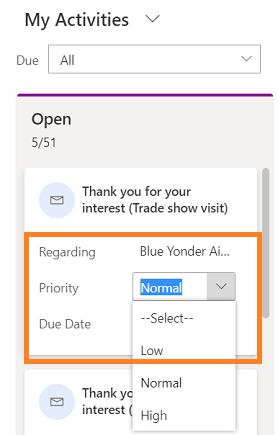
Quando selezioni una visualizzazione o un filtro diversi, le schede nelle corsie vengono aggiornate per visualizzare i record degli impegni filtrati. Ad esempio, se attualmente stai utilizzando la visualizzazione Tutti gli impegni e selezioni il filtro Tipo di impegno per visualizzare solo le chiamate telefoniche, le corsie si aggiornano per mostrare solo gli impegni di tipo Telefonata.
Puoi utilizzare la casella Ricerca per filtrare i record/schede nella corsia in base ai criteri di ricerca. Ad esempio, se immetti la parola chiave "Discussione", la visualizzazione Kanban verrà aggiornata per visualizzare solo i record dell'impegno in cui il titolo inizia con "Discussione".
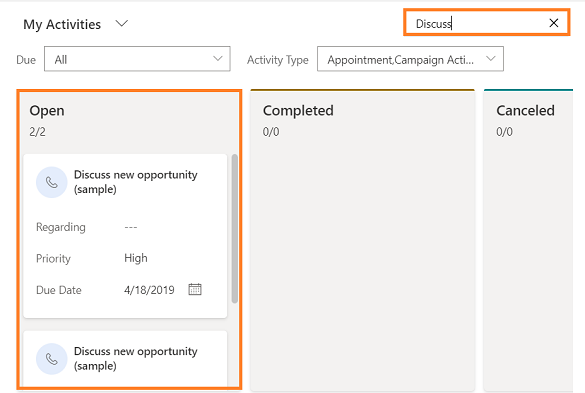
Puoi trascinare una scheda e spostarla in altre corsie. Quando trascini una scheda da una corsia all'altra, lo stato dell'impegno cambia:
Le schede per i tipi di impegni predefiniti possono essere spostate dalle corsie Aperto a Completato e Annullato. Una volta che la scheda viene spostata nella corsia Completato o Annullato, lo stato dell'impegno cambia in Chiuso, la scheda attività diventa inattiva e viene visualizzata un'icona di blocco sulla scheda. Non puoi modificare i campi di una scheda inattiva o bloccata.
Non puoi riaprire un impegno inattivo diversa dall'impegno di tipo Risposta campagna. Una scheda inattiva/bloccata dell'impegno di tipo Risposta campagna può essere spostata dalle corsie Completato o Annullato alla corsia Aperto.
Non ci sono restrizioni sul movimento delle schede attività personalizzate: possono essere spostate da qualsiasi corsia a un'altra.
Quando trascini una scheda per spostarla su un'altra corsia, le corsie in cui la carta non può essere rilasciata appaiono in grigio.
Non riesci a trovare le opzioni nella tua app?
Le possibilità sono tre:
- Non hai la licenza o il ruolo necessari. Consulta la sezione Requisiti di licenza e ruolo nella parte superiore di questa pagina.
- L'amministratore non ha attivato la funzionalità.
- L'organizzazione utilizza un'app personalizzata. Rivolgiti all'amministratore per verificare i passaggi esatti. I passaggi descritti in questo articolo sono specifici per le app Hub delle vendite e Sales Professional predefinite.
Informazioni correlate
Aggiungere il controllo kanban alle entità Opportunità o Impegno